-
![]() Windows向けデータ復旧
Windows向けデータ復旧
- Data Recovery Wizard Free購入ダウンロード
- Data Recovery Wizard Pro 購入ダウンロード
- Data Recovery Wizard WinPE購入ダウンロード
- Partition Recovery購入ダウンロード
- Email Recovery Wizard購入ダウンロード
- おまかせデータ復旧サービス
概要:
エラーコード0x80240fffのため、windows 10のアップデートができなくなる場合に対応できる処理法を、このページで紹介いたします。
Windows環境でのエラーコードは色々ですが、最近よく見かけるのは エラーコード0x80240fff です。そのエラーコードのせいで、windows 10がアップデートできなくなることもあります。どう対応すればよいのでしょうか。下記で、エラーコード「0x80240fff」への対処法をご紹介します。
関連記事:Windows 10/8/7で0x0000007B BSODエラーを修復する方法
windows 10無料アップデートの終了日まで残りわずかです。windows 10を利用しているユーザーもだんだん増えてきています。エラーコード0x80240fffが、発生する場合は以下の通りです。
「windows 10を最新バージョンにアップデートしようとしたんですが、エラーコード0x80240fffが出てしまって、新しいアップデートを検索することすらできません。」
「パソコンでwindows 10×64のクリーンインストールを行ったのに、何の反応もないようです」
「win 10のアップデートが失敗してしまいました...」
windows 10システムをアップデートする前に、システムやデータをバックアップしておけば、エラーが発生しても、いつでも元の状態に戻せます。ここでは、無料のバックアップソフトEaseUS Todo Backup Free を皆さんにお薦めします。システム&データバックアップなどの強力な機能を簡単に行えます。次は、ソフトでシステムをバックアップする方法を紹介します。
たったの2ステップでシステムバックアップを完了できます。
まずは、「システムバックアップ」を選択します。
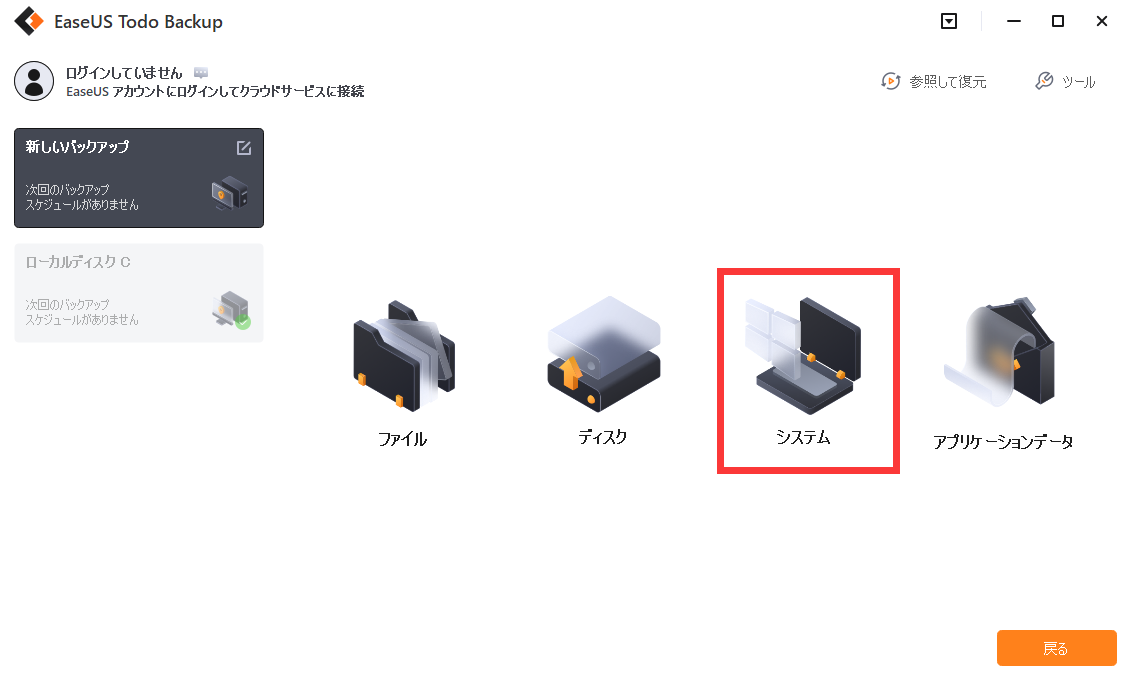
次は保存先を指定し、システムバックアップを実行します。
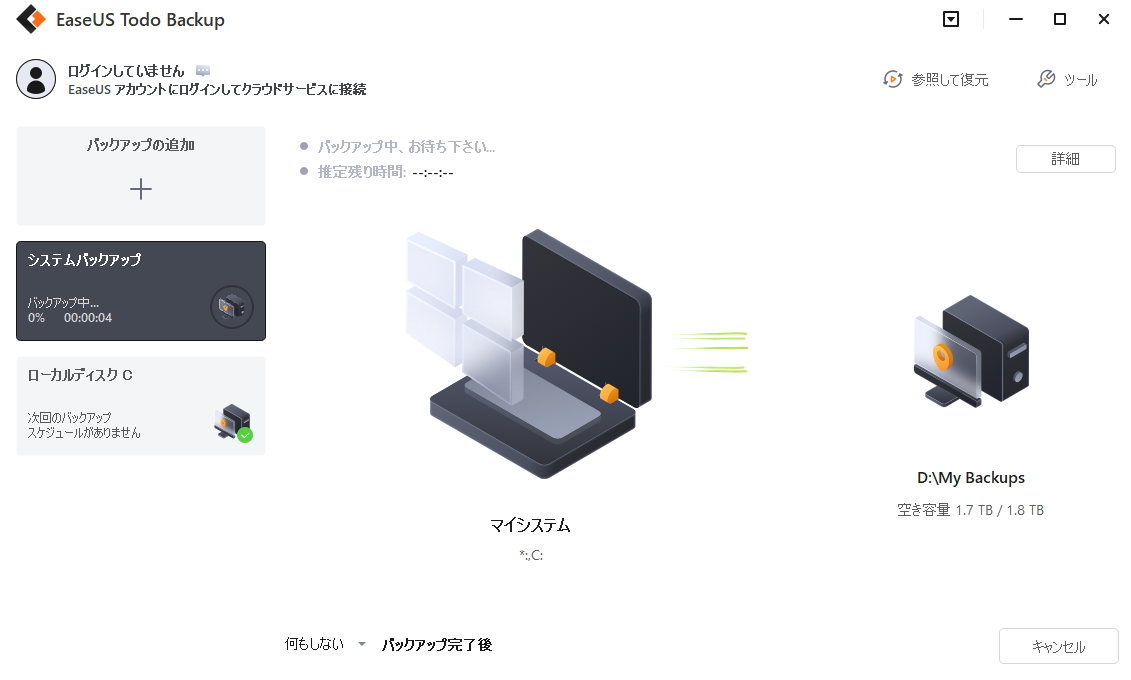
ソリューション1 Windowsトラブルシューターでエラー0x80240fffを修復する
パソコンがネットに接続されているか、そしてwindowsアップデートサービスが正常に運行しているかを確認してから、次の操作を始めましょう。
1. Windows + Xを押してコントロールパネルを選択します。
2. サーチ欄でトラブルシューターと入力してサーチし、トラブルシューティングをクリックします。
3. システム&セキュリティで、Windowsアップデートエラーの修復をします。
ソリューション2 Background Intelligent Transfer Servicesをリスタートすることでエラー0x80240fffを修復する
1. Windows + Rを押して、services.mscと検索します。
2. Background Intelligent Transfer Service (BITS)を運行します。
3. Background Intelligent Transfer Service (BITS)を右クリックし、プロパティを選択します。
4. 全般でスタートアップの種類に自動(遅延開始)と設定してあるかどうかを確認します。上記の設定になっていない場合、自動(遅延開始)に設定します。
5. サービスステータスにてサービスが運行しているかを確認して、運行していなかったら、スタートをクリックします。
簡単なバックアップ管理
EaseUS Todo Backup では、バックアップを結合、分割、削除、圧縮して、ディスク容量を節約することができます。また、毎日、毎週、毎月のバックアップ計画をスケジュールすることができます。
バックアップの効率性を強化
差分バックアップや増分バックアップの際に、変更されたデータのみをバックアップする必要があります。
ブータブルバックアップ機能
ブータブルバックアップは、システムを起動し、データを復元するためのデバイスにシステムバックアップを作成します。ブータブルバックアップ機能により、マルウェアの攻撃、システムクラッシュ、ハードウェアの破損などの災害時に、失われたデータを復元することができます。
ディスクとパーティションのクローン
EaseUS Todo Backupでは、元のディスクと同一のハードディスクを新規に作成することができます。
パスワードで保護されたバックアップ
このバックアップツールは、すべてのバックアップファイルを暗号化し、不正アクセスを防止することで、データ保護を倍増させます。
Q: エラーコード0x80240fffとは何ですか?
A: エラーコード0x80240fffは、Windows Updateが更新プログラムをダウンロードできなかったことを示すエラーコードです。このエラーは、一般的に、ダウンロードに関連する問題がある場合に発生します。たとえば、ダウンロードに必要なサービスが停止している場合や、一時ファイルの場所にアクセスできない場合に発生することがあります。
EaseUS Todo Backup
PCのデータのセキュリティのため、完全・自動的にバックアップを実行できるバックアップソフトでもあり、ハードディスク・OSを完璧にクローンできる高度なクローンソフトでもあります。